Cách cài song song Office 2010 và 2013 trên cùng máy tính
Làm thế nào để cài song song Office 2010 và 2013 trên cùng máy tính ? Việc cài đặt này có khả thi không hay có xảy ra lỗi gì trong quá trình sử dụng song song cả 2 phiên bản hay không ? Đó là tất cả những gì độc giả của friend.com.vn thắc mắc trong tuần vừa qua.
Bài viết liên quan
- Cách cài song song Office 2003 và 2010 trên cùng máy tính
- Cách cài song song Office 2007 và 2010 trên cùng máy tính
- Cách cài song song Office 2010 và 2016 trên cùng máy tính
- Cách cài song song Office 2003 và 2007 trên cùng máy tính
- Cách cài song song Office 2007 và 2013 trên cùng máy tính
Theo bạn thì cài song song Office 2010 và 2013 trên cùng máy tính liệu có được không ? Theo friend.com.vn thì được bởi chẳng có lý do gì mà Microsoft ép buộc người dùng phải sử dụng phiên bản mới bởi cấu hình máy đâu phải lúc nào cũng cho phép người dùng chạy bản cao cấp nhất. Hơn thế nữa Microsoft không phải là “apple” và bài viết dưới đây sẽ chứng thực cho bạn điều đó.
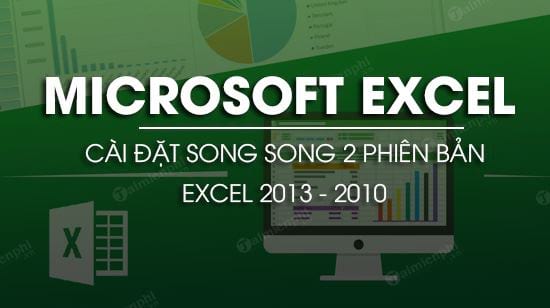
Cách cài song song Office 2010 và 2013
Hướng dẫn cài song song Office 2010 và 2013
Công đoạn đầu tiên và cũng là công đoạn quen thuộc đó là cần phải có Office 2013 và Office 2010 trước đã.
– Tải Office 2013cho máy tính tại đây.- Tải Office 2010cho máy tính tại đây.- Tải WinRAR, công cụ giải nén cần thiết trong bài nếu như máy tính bạn chưa có.
Bước 1: Công việc đầu tiên mà bạn cần làm là giải nén các file cài đặt nếu tải từ trên friend.com.vn bằng công cụ WinRAR ở trên ra sau đó truy cập vào thư mục, ở đây là Office 2013 và nhấn vào file Setup.
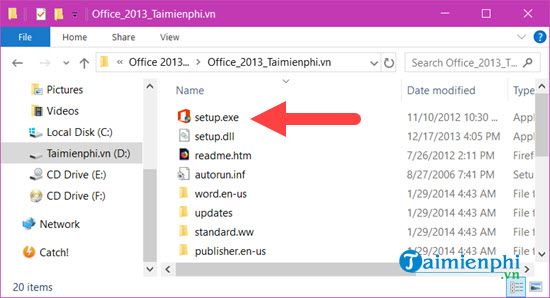
Bước 2: Tiếp đó chúng ta đồng ý với các điều khoản và nhấn Continue để tiếp tục.

Bước 3: Ở đây bạn chọn Customize để tinh chỉnh các thành phần muốn cài trong Office 2013 nhé.
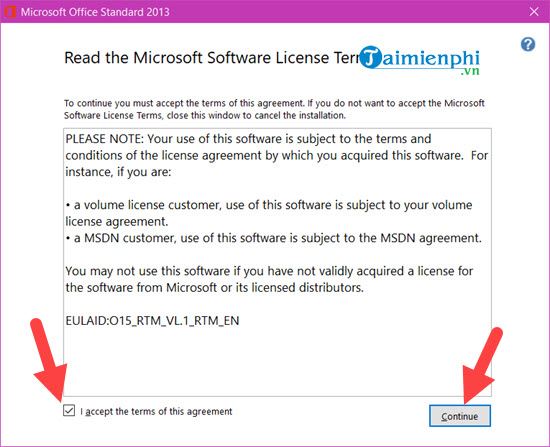
Bước 4: Với thành phần nào không thích, không ưng ý chúng ta có thể click vào và chọn Not Available để loại bỏ nó đi, sau khi đã xong xuôi chỉ cần nhấn vào Install Now để tiến hành cài song song Office 2010 và 2013 trên cùng máy tính.
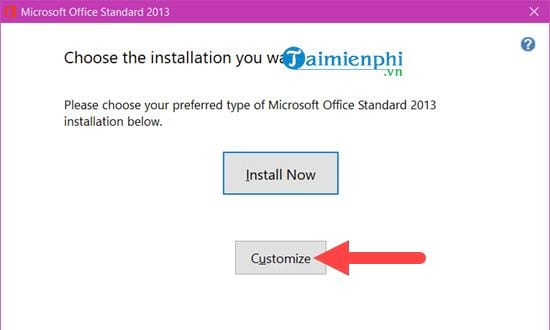
Sau đó người chơi sẽ chờ đợi 1 chút, vì bạn đã cài Office 2013 cho nên thời gian cài Office 2010 sẽ lâu hơn chút xíu.
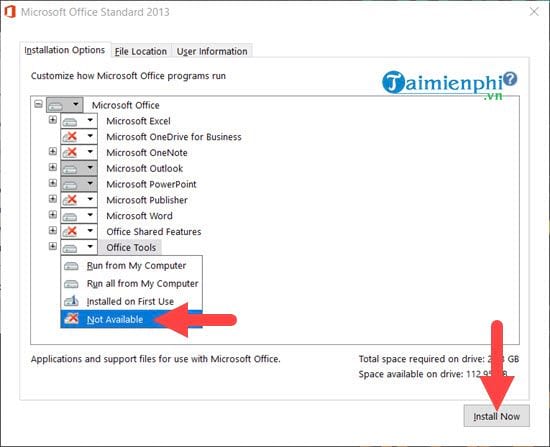
Bước 5: Sau khi cài Office 2010 thành công chúng ta chỉ cần nhấn vào close và giờ cùng kiểm tra xem liệu việc cài song song Office 2010 và 2013 trên cùng máy tính đã thực sự hoàn tất hay chưa bằng cách mở từng phiên bản Office lên.
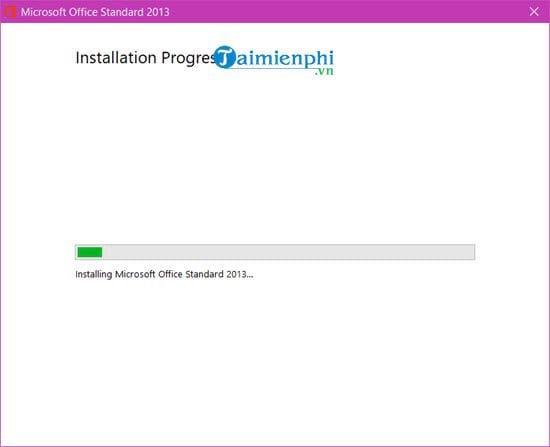
Bước 6: Giờ bạn đã giải nén Office 2010 phải không nào giờ hãy tiến hành điền Key bản quyền bạn có đi nhé vì ở phiên bản này bạn cần phải có Key bản quyền của Office 2010 để cài đặt luôn.
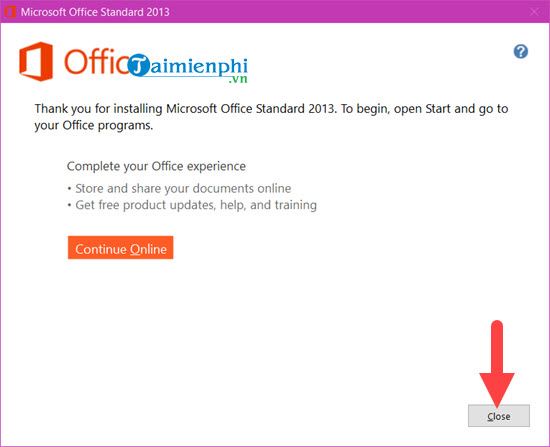
Bước 7: Ở đây bạn chọn Customize để tinh chỉnh các thành phần muốn cài trong Office 2010 nhé.
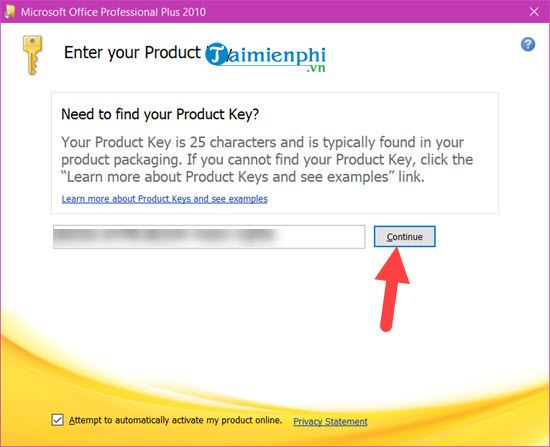
Bước 8: Với thành phần nào không thích, không ưng ý chúng ta có thể click vào và chọn Not Available để loại bỏ nó đi, sau khi đã xong xuôi chỉ cần nhấn vào Install Now để tiến hành cài.
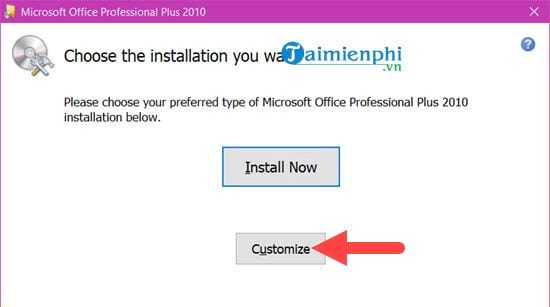
Bước 9: Sau đó nhấn vào Close để đóng lại sau khi cài Office 2010 hoàn thành.
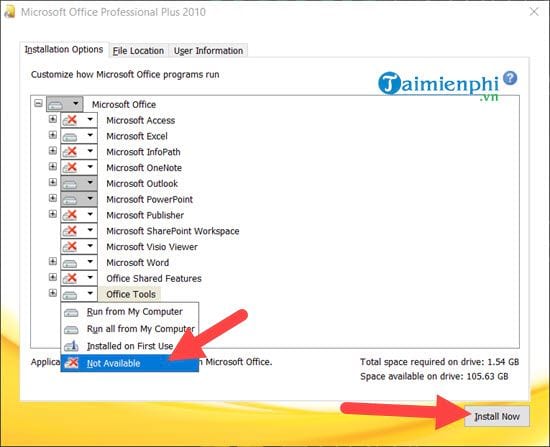
Giờ để thử xem việc cài song song Office 2010 và 2013 trên cùng máy tính đã hoàn thành chưa tức là các 2 phiên bản có hoạt động hay không bạn chỉ cần mở thử một loại phần mềm như Excel để kiểm tra chẳng hạn.
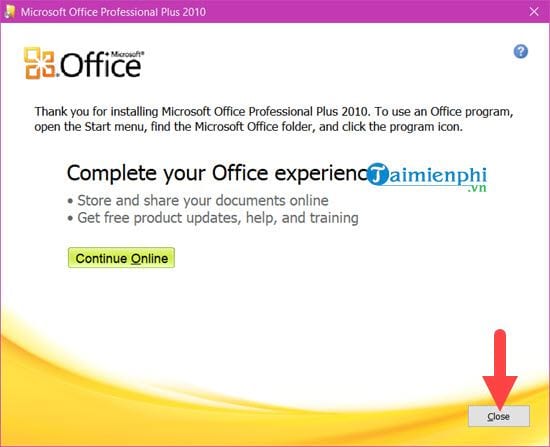
Thông qua bài viết cài song song Office 2010 và 2013 trên cùng máy tính chắc hẳn độc giả đã có câu trả lời cho mình phải không nào. Không chỉ Office 2010 hay Office 2013 mà bất cứ phiên bản nào bạn cũng có thể áp dụng được.
- Share CrocoBlock key trọn đời Download Crocoblock Free
- Cung cấp tài khoản nghe nhạc đỉnh cao Tidal Hifi – chất lượng âm thanh Master cho anh em mê nhạc.
- PHÂN LOẠI CÁC CHUYÊN NGÀNH CÔNG NGHỆ THÔNG TIN
- [Đánh giá] Nệm cao su nào tốt nhất 2020? Liên Á, Vạn Thành
- Top 10 bộ phim về Robot hay và ấn tượng nhất – friend.com.vn
- Cách chạy Mario typing trên windows 10, 7 bằng DosBox, tập gõ bàn phím
- phần mềm thiết kế nhà miễn phí, tiếng Việt,phần mềm thiết kế nhà 3d tốt
Bài viết cùng chủ đề:
-
Printer | Máy in | Mua máy in | HP M404DN (W1A53A)
-
5 cách tra cứu, tìm tên và địa chỉ qua số điện thoại nhanh chóng
-
Công Cụ SEO Buzzsumo Là Gì? Cách Mua Tài Khoản Buzzsumo Giá Rẻ • AEDIGI
-
Cách giới hạn băng thông wifi trên router Tplink Totolink Tenda
-
Sự Thật Kinh Sợ Về Chiếc Vòng Ximen
-
Nên sử dụng bản Windows 10 nào? Home/Pro/Enter hay Edu
-
"Kích hoạt nhanh tay – Mê say nhận quà" cùng ứng dụng Agribank E-Mobile Banking
-
Cách gõ tiếng Việt trong ProShow Producer – Download.vn
-
Câu điều kiện trong câu tường thuật
-
Phân biệt các loại vạch kẻ đường và ý nghĩa của chúng để tránh bị phạt oan | anycar.vn
-
Gỡ bỏ các ứng dụng tự khởi động cùng Windows 7
-
Cách xem, xóa lịch sử duyệt web trên Google Chrome đơn giản
-
PCI Driver là gì? Update driver PCI Simple Communications Controller n
-
Sửa lỗi cách chữ trong Word cho mọi phiên bản 100% thành công…
-
Cách reset modem wifi TP link, thiết lập lại modem TP Link
-
Thao tác với vùng chọn trong Photoshop căn bản



